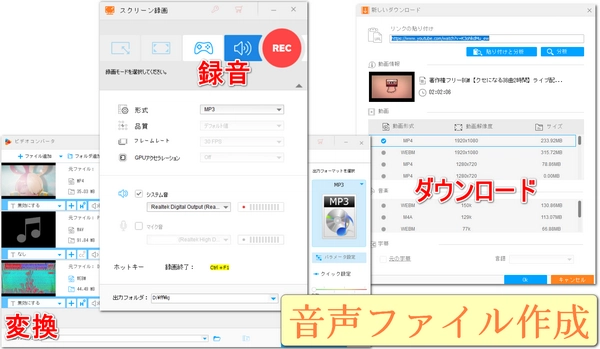
本文では、Windowsを始め、Mac・iPhone・Androidでの音声ファイル作り方を紹介いたします。パソコンでもスマホでも音声ファイルを作りたい時、適切な方法が見つかるので、興味のある方はお見逃しなく。
まず、パソコンでの音声ファイル作り方を紹介いたします。
音声ファイル作成ソフトとしておすすめするのは「WonderFox HD Video Converter Factory Pro」です。高速かつ高品質に音声ファイル作成を実行可能で、以下のような機能を持っています。
Windowsで流れる音を音声ファイルに作る:録音機能を使えば、Windowsで再生される音声(システム音)やマイク音をキャプチャーして、MP3やWAVなどの音声ファイルに保存できます。高音質・長時間録音に対応します。
Windowsに保存した動画・音声ファイルから音声ファイルを作る:形式変換機能を使えば、Windowsに保存した動画や音声ファイルをMP3やWAV、AAC、AC3、FLAC、ALAC、M4A、OGG、AIFF、WMA、MKA、PCMなど10種類以上の音声フォーマットに変換できます。動画から音声だけを抽出したり、音声のビットレートやサンプリングレート、音量、チャンネル、コーデックを調整したりできます。
WindowsでURLから音声ファイルを作る:ダウンロード機能を使えば、YouTubeやニコニコ動画などの1000以上のサイトから動画や音声をダウンロードできます。ダウンロードした動画を音声ファイルに変換したり、URLから直接音声ファイルを作ったりできます。
また、音声ファイル作成ソフトだけでなく、動画ファイル・GIF作成ソフトとしても優れています。
次はWindowsで音声ファイルを作る手順を詳しく説明したいと思います。始める前に無料でこのソフトをダウンロードしてインストールしてくださいね。
音声ファイル作成ソフト「WonderFox HD Video Converter Factory Pro」を起動し、「録画」画面を開きます。
スピーカーアイコンをクリックして、音声録音モードを選択します。
録音「形式」をMP3やWAVなどに設定します。
「システム音」と「マイク音」から音声入力元を選択します。
「▼」アイコンをクリックして、音声ファイルの出力先を設定します。
「REC」ボタンをクリックして、録音を開始します。
音が流れるとき、パソコンの音量を調整できます。
録音を終了するには、「Ctrl」+「F1」を押します。
そうすると、作られた音声ファイルがWindowsに保存されます。
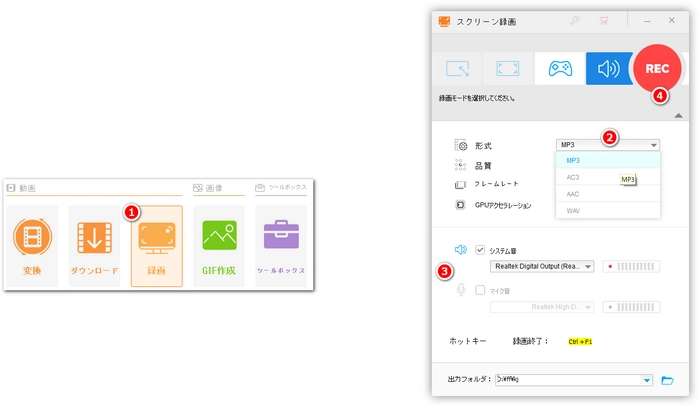
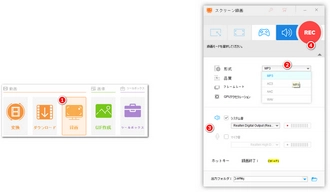
音声ファイル作成ソフト「WonderFox HD Video Converter Factory Pro」を起動して、「変換」機能を選択します。
「ファイル追加」または「フォルダ追加」ボタンをクリックして、動画・音声ファイルを読み込みます。複数のファイルを一括で変換することもできます。
画面右側の形式アイコンをクリックして、出力形式を選択します。「音楽」カテゴリでMP3、WAV、AAC、FLACなどから、希望する音声形式を選びます。
「パラメータ設定」ボタンをクリックすれば、出力音声ファイルの音量やチャンネル、サンプリングレートなどのパラメータを調整することができます。デフォルトの設定でよければ、このステップは省略できます。
「▼」アイコンをクリックして、出力音声ファイルの保存先を指定します。デスクトップやドキュメントなどのフォルダを選ぶことができます。
最後、「変換」ボタンをクリックして、動画・音声ファイルから音声ファイルを作るプロセスを開始します。変換が完了したら、指定したフォルダに作られた音声ファイルが保存されます。
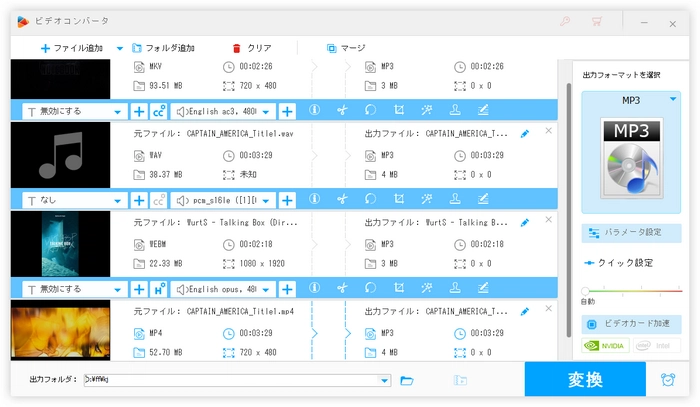
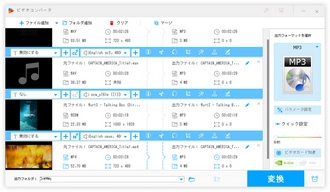
音声ファイル作成ソフト「WonderFox HD Video Converter Factory Pro」を起動して、「ダウンロード」をクリックします。
「新しいダウンロード」を選択して、動画や音声ファイルにあるURLを「リンクの貼り付け」ボックスにコピペします。
ダウンロード可能であれば、動画情報の下から「音楽」タブで出力形式、ビットレート、ファイルサイズを選びます。
「OK」をクリックします。
「▼」アイコンをクリックして、出力音声ファイルの保存先を指定します。
「ダウンロードを開始」をクリックしてダウンロードを開始します。ダウンロードが完了したら、「出力フォルダ」アイコンをクリックすることで音声ファイルを確認できます。
以上が、「WonderFox HD Video Converter Factory Pro」を使って「WindowsでURLから音声ファイルを作る」手順です。もし、音声ファイルの品質やパラメータを変更したい場合、「変換」モードで再エンコードすることができます。
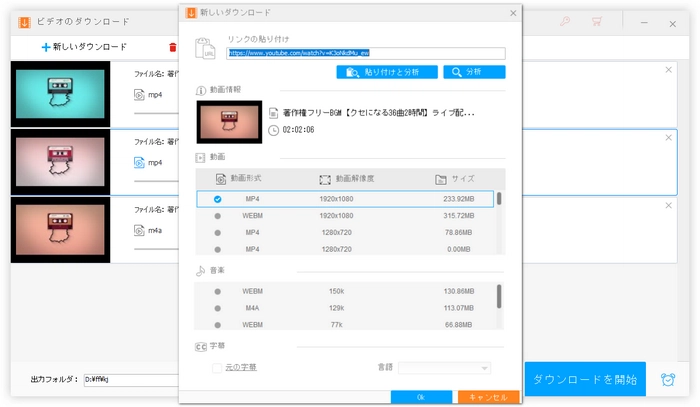
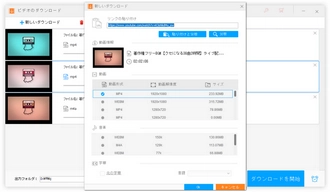
Macで音声ファイルを作るには、代表的な方法が3つあります。
・QuickTime Playerで音声ファイルを作る
・ボイスメモで音声ファイルを作る
・Garagebandで音声ファイルを作る
ここで紹介したいのは、Garagebandで音声ファイルを作る方法です。
Garagebandは、Mac対応のボイスレコーダーの一つで、品質の高い曲を収録して編集することができる音楽制作アプリです。高度な機能で、オリジナル楽曲の作成に使われることが多いです。
MacでGaragebandを使って音声ファイルを作る手順
Garagebandを起動して、新規プロジェクトを作ります。
「空のプロジェクト」を選択して、「選択」をクリックします。
「オーディオ」を選択して、「作成」をクリックします。
録音を開始するには、赤い「録音」ボタンをクリックします。
録音を終了するには、赤い「録音」ボタンをもう一度クリックします。
「ファイル」→「書き出し」→「曲を書き出す」を選択して、作られた録音に名前を付けて保存します。
次、スマホでの音声ファイル作り方を紹介いたします(主に外部音声を録音し、音声ファイルを作る方法について)。
iPhoneで音声ファイルを作る方法はいくつかあるが、ここではボイスメモアプリを使った方法を紹介いたします。ボイスメモアプリはiPhoneに標準でインストールされているアプリで、音声を録音して保存することができます。
iPhoneでボイスメモを使って音声ファイルを作る手順
ホーム画面からボイスメモアプリを開きます。
画面下部の赤い丸ボタンをタップして録音を開始します。
話します。
録音中は画面上部に波形が表示されます。
録音を終了するときは赤い丸ボタンをもう一度タップします。
作られた音声ファイルはボイスメモアプリのライブラリに保存されます。ちなみに、音声ファイルの名前は自動的に日付と時刻になるが、タップして変更することもできます。
以上がiPhoneで音声ファイルを作る方法です。ボイスメモアプリは簡単に音声を録音できる便利なアプリだが、編集したい場合、パソコンに転送し、「WonderFox HD Video Converter Factory Pro」のような専門的な音声編集ソフトを使うことをおすすめします。
ここでは録音アプリを使って音声ファイルを作る方法を紹介いたします。スマホのマイクで外部音声をキャプチャして音声ファイルに保存できます。録音アプリは標準機能として備わっている場合もあるが、ない場合はGoogle Playストアからダウンロードできます。
Androidで録音アプリを使って音声ファイルを作る手順
録音アプリを開きます。
録音ボタンをタップして録音を開始します。
録音を終了するときは停止ボタンをタップします。
ほとんどの場合、作られた音声ファイルは録音アプリ内で再生や編集ができます。
録音アプリで音声を録音する方法のメリットは、簡単に音声ファイルを作ることができることです。デメリットは、録音した音声の品質がスマホのマイクに依存することや、録音中に周囲の雑音が入る可能性があることです。
利用規約 | プライバシーポリシー | ライセンスポリシー | Copyright © 2009-2025 WonderFox Soft, Inc. All Rights Reserved.